Kart proxy
En kart proxy används för att skydda en tjänst eller att skydda inloggningsuppgifterna till en tjänst.
Kortfattat är arbetsflödet för att sätta upp en kart proxy följande:
- Lägg till tjänsten i konfigurationsfilen för kart proxy (appsettings.json)
- Skapa token
- Skapa tjänst
- Lägg till tjänsten till webbkartan
Nedan ges en mer ingående steg för steg beskrivning som använder en lösenordsskyddad tjänst som exempel.
Det finns specialfall då en WMS kallar på en annan källa – då går det inte att konfigurera en kart proxy direkt till den enligt nedan steg. Då kan man kombinera med en rootpath till den omdirigerade källan för att gå förbi detta.
I vissa fall så kan denna Rootpath behöva konfigureras på ett specifikt sett. Ett exempel på ett sådant specialfall kan du läsa om på sidan Specialfall.
Vill du ha mer information så kan du därefter via undermenyerna till vänster läsa mer om:
- Appsettings - Läs mer om hur du konfigurerar olika typer av tjänster i appsettings filen
- OAuth2 - Ett steg för steg arbetsflöde som guidar dig att lägga till en tjänst som använder autentiseringstypen OAuth2
- Token - Här får du en mer detaljerad beskrivning av konfigurationsgränssnittet och hur du hanterar token
- RootPath - Instruktioner för hur du konfigurerar roten till en domän där tjänsterna finns tillgängliga
Arbetsflöde
Nedan exempel visar steg för steg hur du konfigurerar en kart proxy för en lösenordsskyddad tjänst.

Öppna konfigurationsfilen för kart proxy
Konfigurationsfilen appsettings.json, ligger på WebAdapter servern i mappen "inetpub\gaida\map_proxy" och kan redigeras med exempelvis Notepad++.
Kolla er installationsdokumentation för mer information om var tjänsten är installerad.
OBS denna fil kräver administratörsrättigheter att redigera.

Ange Namn, URL och inloggningsuppgifter till tjänsten
För en lösenordsskyddad tjänst så behöver namn, url, typ, användarnamn och lösenord till tjänsten anges.
Använd Gaida Encryption Service för att kryptera lösenordet.
Du når tjänsten här: https://crypto.gaida.se/Ett exempel på hur det kan se ut ges i bilden nedan.
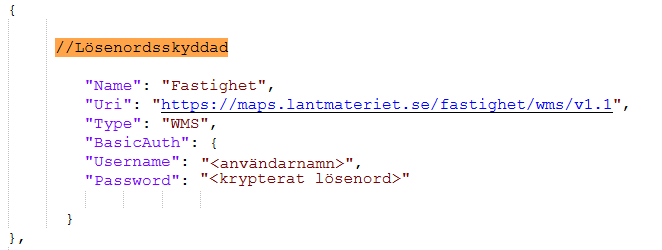

Starta om kart proxy tjänsten
För att ändringarna i konfigurationsfilen ska aktiveras behöver tjänsten startas om.
- Öppna Internet Information Services (IIS) Manager
- Gå till Application Pools, leta upp map_proxy och kör en Recycle

Kolla health check
Varje tillagd tjänst i kart proxy har sin egen hälsokontroll. Namnet du ger tjänsten i appsettings används för att identifiera tjänsten.
Du når hälsokollen för kart proxy via URL:en: https://"host.domain.com"/map_proxy/health-ui#
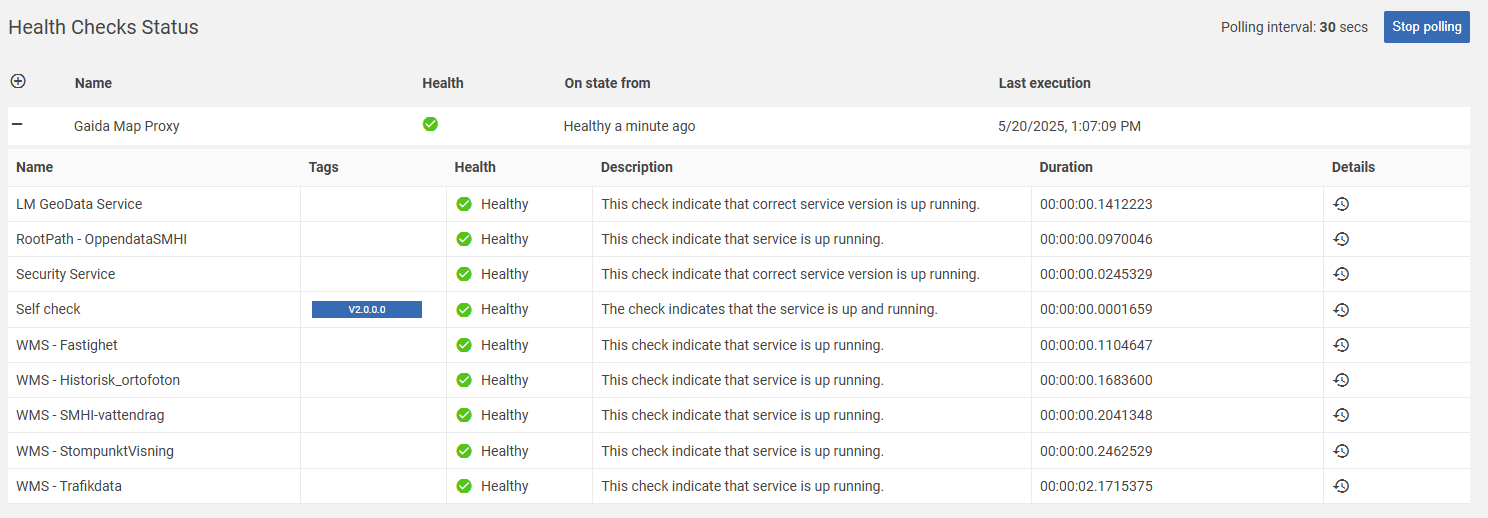
Grön bock = hälsosam
Röd bock = något är fel på konfigurationen
Tjänsten du har lagt till i appsettingsfilen behöver ha en grön bock innan du fortsätter!

Skapa token grupp
Du kan välja att skapa en ny "token grupp" för din nya tjänst eller så kan du lägga till din nya tjänst i en befintlig "token grupp".
Vi väljer att skapa en helt ny "token grupp" och lägga till vår tjänst i denna.
- Gå till konfigurationssidan för kart proxy tjänsten som nås via: https://’host.domain.com’/map_proxy/Configuration
- Tryck på Add Token
- Ge din nya "token grupp" ett Namn
- Under Select Services bocka för namnet på din nya tjänst
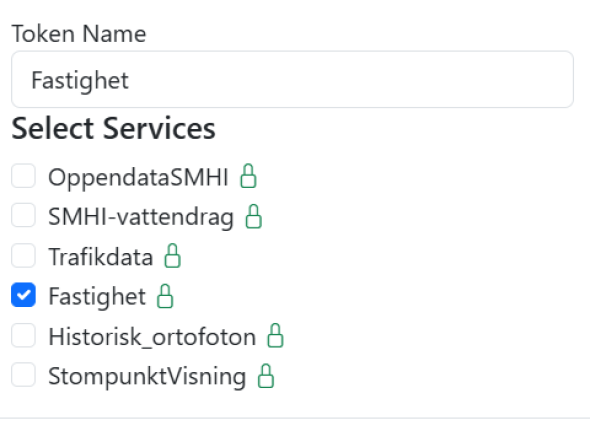
- Tryck Save
- Det token som genereras kopierar du och sparar ner.
Du kommer inte att kunna komma åt detta token igen. Så se till att spara det på en säker plats. Skulle du tappa bort ett token så går det att generera ett nytt. Du kan läsa mer om token här.

Logga in i Gaida Portalen och gå till Mitt Innehåll

Skapa tjänst
- Tryck på Nytt objekt uppe till vänster
- Välj ”URL”
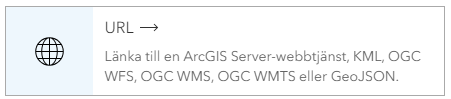
- Som URL ange: https://"host.domain.se"/map_proxy/"namn på tjänsten"
- Under Typ, välj lagertyp för tjänsten, exempelvis WMS (OGC) om det är en WMS tjänst
- Tryck på Lägg till anpassade parametrar
- Under Parameter – ange något av följande värden:
- token
- access_token
- proxy_access_token
- Under Värde – kopiera in ditt token
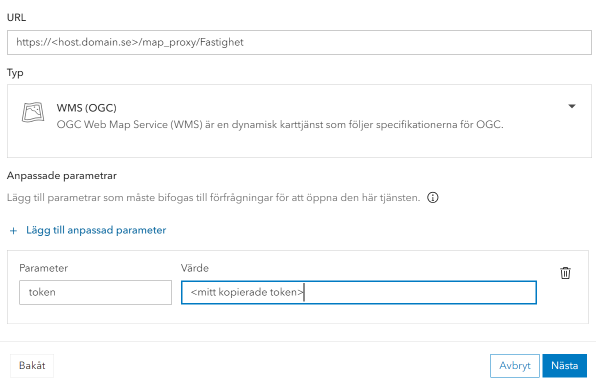
- Tryck Nästa
- Under ”Välj lager som ska läggas till”, tryck på Markera alla alternativt välj det/de lager du önskar använda från tjänsten
- Tryck Nästa
- Fyll i Titel
- Välj Mapp för tjänsten
- Ange taggar och en sammanfattning
- Tryck Nästa
Nu öppnas tjänsten så du kan granska informationen.
Glöm inte att nere till höger under Dela, ange vilka användare/grupper som ska kunna använda tjänsten.
Vill du använda tjänsten i desktop?
Gå till Katalog och högerklicka och gör en ny serveranslutning till WMS och fyll i URL, token etc på samma sätt som ovan.
Nedan bild ger ett exempel på en Ortofoto WMS via rootpath.
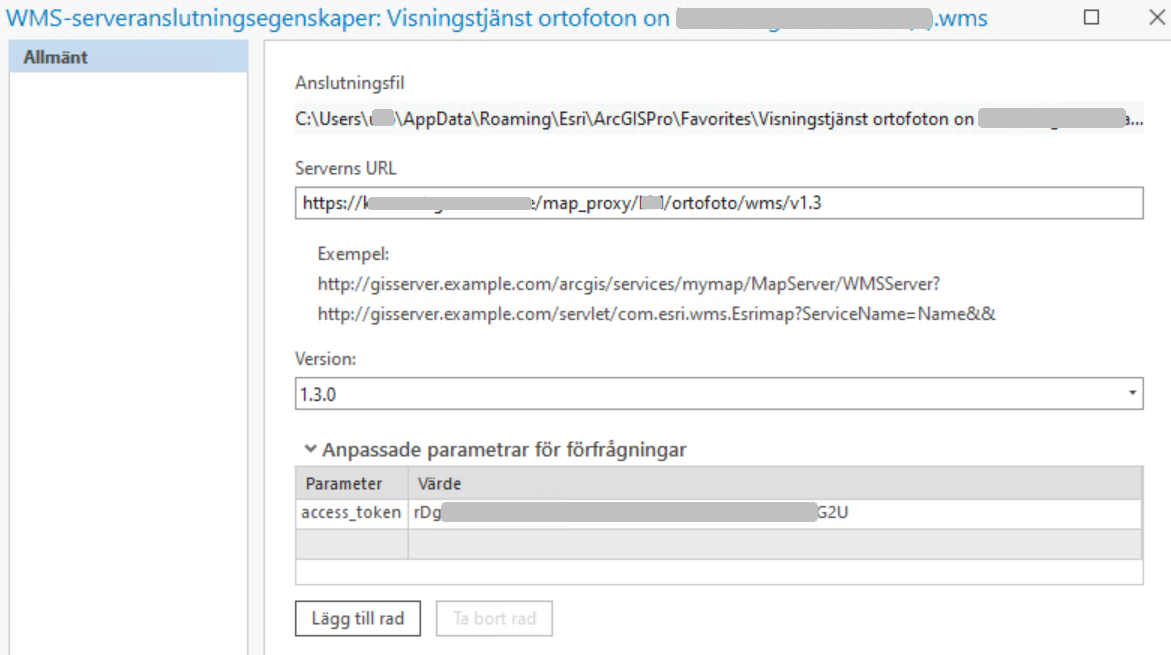

Öppna din webbkarta i redigeringsläge i WebbAppBuilder

Lägg till widget "Lägg till data"
För att användaren ska kunna lägga till tjänsten själva till webbkartan behöver en widget läggas till i kartan.
- Gå till Widget
- Tryck på en ledig widget (antingen längst ner till vänster eller under ”Ange widgetar i den här kontrollen)
-
I lägg till widget, fliken Standard, välj den widget som heter Lägg till data och tryck OK
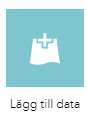
Det går bra att antingen använda standardinställningarna här, eller bocka av om det är någon källa du inte vill tillåta att användaren lägger till data från.
- Tryck OK
- Spara din webbkarta
När användaren sedan använder webbkartan så kan de själv lägga till tjänsten via ikonen Lägg till data
» Om hur du konfigurerar andra typer av tjänster i appsettings.json filen
» Om hur du konfigurerar en tjänst via OAuth2 autentisering
» Om hur du hanterar och tar bort token